
- •Основные блоки компьютера и их назначение
- •Понятие архитектуры и структуры компьютера
- •Структура персонального компьютера
- •Системный блок
- •Монитор
- •Клавиатура
- •Мышь
- •Материнская плата
- •Жесткий диск
- •Дисковод гибких дисков
- •Дисковод компакт-дисков CD-ROM
- •Карты памяти
- •Видеокарта (видеоадаптер)
- •Звуковая карта
- •Системы, расположенные на материнской плате
- •Оперативная память
- •Процессор
- •Микросхема ПЗУ и система BIOS
- •Энергонезависимая память CMOS
- •Шинные интерфейсы материнской платы
- •Функции микропроцессорного комплекта (чипсета)
- •Периферийные устройства персонального компьютера
- •Специальные устройства ввода знаковых данных
- •Устройства ввода графических данных
- •Устройства вывода данных
- •Плоттеры
- •Устройства хранения данных
- •Устройства обмена данными
- •Переносные персональные компьютеры

13
этому ее также называют частотой кадров). Этот параметр зависит не только от монитора, но и от свойств и настроек видеоадаптера, хотя предельные возможности определяет все-таки монитор.
Частоту регенерации изображения измеряют в герцах (Гц). Чем быстрее монитор отображает и перерисовывает кадры, тем более четкой и устойчивой кажется картинка, меньше заметно мерцание и меньше устают наши глаза, тем больше времени можно работать с компьютером непрерывно. При частоте регенерации порядка 60 Гц мелкое мерцание изображения видно невооруженным глазом, что сегодня уже считается недопустимым. Минимальным считают значение 75 Гц, нормативным - 85 Гц и комфортным - 100 Гц и более.
Наряду с традиционными ЭЛТмониторами в последнее время все шире применяют мониторы на основе жидкокристаллического дисплея (ЖКД, LCD), использующие способность особых веществ - жидких кристаллов - изменять свои оптические свойства при подведении напряжения (рис. 2.12).
Современные ЖК-мониторы име-
ют разрешение 642×480, 1280×1024 или 1024×768. Таким образом, экран имеет от 1 до 5 млн. точек, каждая из которых управляется собственным транзистором.
Основными достоинствами
LCD-монитора являются:
абсолютно плоский экран, |
|
отсутствие искажений, |
|
небольшие размеры и вес по |
Рисунок 2.12 - |
сравнению с монитором на ЭЛТ (в 2 - 3 |
|
раза), |
Жидкокристаллические мониторы |
 большая экономичность (потребляют гораздо меньше электроэнергии),
большая экономичность (потребляют гораздо меньше электроэнергии),
 CD-мониторы не излучают электромагнитных волн, воздействующих на здоровье людей.
CD-мониторы не излучают электромагнитных волн, воздействующих на здоровье людей.
Недостатки LCD-мониторов:
 существенно более высокая стоимость,
существенно более высокая стоимость,
 цветопередача заметно искажается, если смотреть на экран сбоку,
цветопередача заметно искажается, если смотреть на экран сбоку,
 яркость изображения изменяется в небольших пределах,
яркость изображения изменяется в небольших пределах,
 подсветка усложняет конструкцию.
подсветка усложняет конструкцию.
Класс защиты монитора обусловливается стандартами, в которых опре-
делены требования техники безопасности. Сейчас общепризнанными считаются
следующие международные стандарты: MPR-II, ТСО-92, ТСО-95, ТСО-99. Первоначальный стандарт MPR-II ограничил уровни электромагнитного излучения пре-
делами, безопасными для человека. Наиболее совершенный стандарт ТСО-99 ус-
тановил самые жесткие эргономические и экологические нормы, а также нормы по параметрам, определяющим качество изображения (яркость, контрастность, мер-
цание, антибликовые свойства покрытия).
2.3 Клавиатура
Клавиатура компьютера (Keyboard) очень похожа на клавиатуру обыч-
ной пишущей машинки (рис. 2.13). На клавиатуре имеются кнопки для всех букв
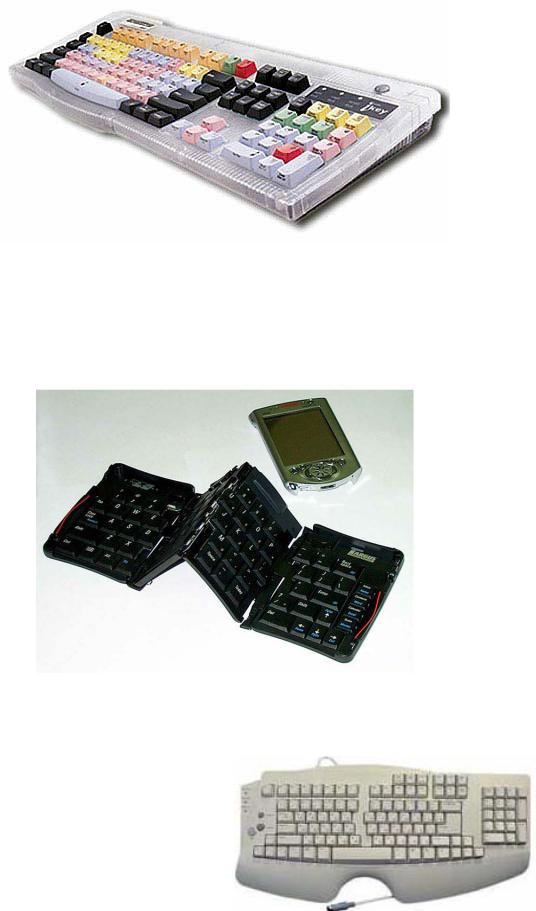
14
Рисунок 2.13 – Клавиатура компьютера
алфавита (очень часто - нескольких алфавитов), отдельная цифровая клавиатура, а также специальные клавиши для управления компьютером. Клавиатура является основным устройством ввода данных.
Для уменьшения размеров клавиатуры для карманных персональных ком-
пьютеров конструктивно могут выполняться раздвижными (рис. 2.14).
Рисунок 2.14 - Раздвижная клавиатура карманного ПК
Значительное распространение получили клавиатуры, имеющие специаль-
ную форму, рассчитанную с учетом требований эргономики. Такие клавиатуры на-
зывают эргономичными клавиатурами |
|
|||
(рис. 2.15). Эргономичные клавиатуры |
|
|||
повышают |
производительность |
труда, |
|
|
обеспечивают большую комфортность и |
|
|||
меньшую утомляемость в течение рабо- |
|
|||
чего дня. |
Их целесообразно применять |
|
||
на рабочих местах, предназначенных |
|
|||
для ввода большого количества знако- |
|
|||
вой информации. Кроме того, эргоно- |
|
|||
мичные клавиатуры снижают |
вероят- |
Рисунок 2.15 - Эргономичная |
||
ность и степень развития ряда заболе- |
||||
клавиатура |
||||
|
|
|
||
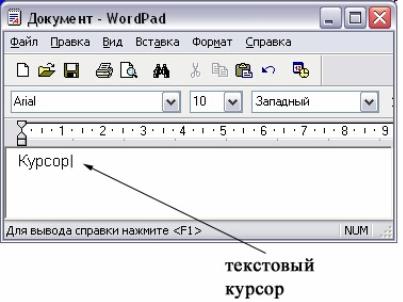
15
ваний, например туннельного синдрома кистей рук и остеохондроза верхних отделов позвоночника.
Встречаются и беспроводные клавиатуры, которые связываются с компьютером посредством световых или радио-сигналов. В последнее время наметилась тенденция располагать на клавиатурах огромное количество дополнительных функциональных клавишей, колес прокрутки, индикаторов, калькулятор и т.п., что делает работу с офисными и игровыми программами более эффективной.
По методу подключения к системному блоку различают проводные и беспроводные клавиатуры. Передача информации в беспроводных системах осуществляется инфракрасным лучом. Обычный радиус действия таких клавиатур составляет несколько метров. Источником сигнала является клавиатура.
Все символы, набираемые на клавиатуре, немедленно отображаются на мониторе (рис. 2.16) в позиции курсора (курсор - светящийся символ на экране монитора, указывающий позицию, на которой будет отображаться следующий вводимый с клавиатуры знак).
Рисунок 2.16 – Отображение текстового курсора на экране монитора
Комбинация монитора и клавиатуры обеспечивает простейший интерфейс пользователя. С помощью клавиатуры управляют компьютерной системой, а с помощью монитора получают от нее отклик. Клавиатура относится к стандартным средствам персонального компьютера. Ее основные функции не нуждаются в поддержке специальными системными программами (драйверами). Необходимое программное обеспечение для начала работы с компьютером уже имеется в мик-
росхеме ПЗУ в составе базовой системы ввода-вывода (BIOS) , и потому компью-
тер реагирует на нажатия клавиш сразу после включения. Принцип действия клавиатуры заключается в следующем.
1.При нажатии на клавишу (или комбинацию клавиш) специальная микро-
схема, встроенная в клавиатуру, выдает так называемый скан-код.
2.Скан-код поступает в микросхему, выполняющую функции порта клавиа-
туры.
3.Порт клавиатуры выдает процессору прерывание с фиксированным номером. Для клавиатуры номер прерывания - 9 (Interrupt 9, Int 9).
4.Получив прерывание, процессор откладывает текущую работу и по но-
меру прерывания обращается в специальную область оперативной памяти, в ко-

16
торой находится так называемый вектор прерываний. Вектор прерываний - это список адресных данных с фиксированной длиной записи. Каждая запись содержит адрес программы, которая должна обслужить прерывание с номером, совпадающим с номером записи.
5.Определив адрес начала программы, обрабатывающей возникшее прерывание, процессор переходит к ее исполнению. Простейшая программа обработки клавиатурного прерывания «зашита» в микросхему ПЗУ, но программисты могут «подставить» вместо нее свою программу, если изменят данные в векторе прерываний.
6.Программа-обработчик прерывания направляет процессор к порту клавиатуры, где он находит скан-код, загружает его в свои регистры, потом под управлением обработчика определяет, какой код символа соответствует данному скан-коду.
7.Далее обработчик прерываний отправляет полученный код символа в небольшую область памяти, известную как буфер клавиатуры, и прекращает свою работу, известив об этом процессор.
8.Процессор прекращает обработку прерывания и возвращается к отложенной задаче.
9.Введенный символ хранится в буфере клавиатуры до тех пор, пока его не
заберет оттуда та программа, для которой он и предназначался, например текстовый редактор или текстовый процессор. Если символы поступают в буфер чаще, чем забираются оттуда, наступает эффект переполнения буфера. В этом случае ввод новых символов на некоторое время прекращается. На практике в этот момент при нажатии на клавишу мы слышим предупреждающий звуковой сигнал и не наблюдаем ввода данных.
Состав клавиатуры. Стандартная клавиатура для ПК (рис. 2.17) имеет более ста клавиш (обычно 102 или 103), функционально распределенных по нескольким группам. При этом назначение клавиш не является постоянным. Что происходит при нажатии той или иной клавиши, зависит от того, с какой программой Вы в настоящее время работаете.
Рисунок 2.17 - Стандартная клавиатура для ПК
Группа алфавитно-цифровых клавиш (буквы, цифры и знаки препина-
ния) (рис. 2.18) предназначена для ввода знаковой информации и команд, наби-
раемых по буквам.
Каждая клавиша может работать в нескольких режимах (регистрах) и, со-
ответственно, может использоваться для ввода нескольких символов. Если клавиатура используется для ввода данных, абзац закрывают нажатием клавиши
ENTER. При этом автоматически начинается ввод текста с новой строки. Если клавиатуру используют для ввода команд, клавишей ENTER завершают ввод ко-
манды и начинают ее исполнение. Длинная нижняя клавиша без названия —
предназначена для ввода пробелов.
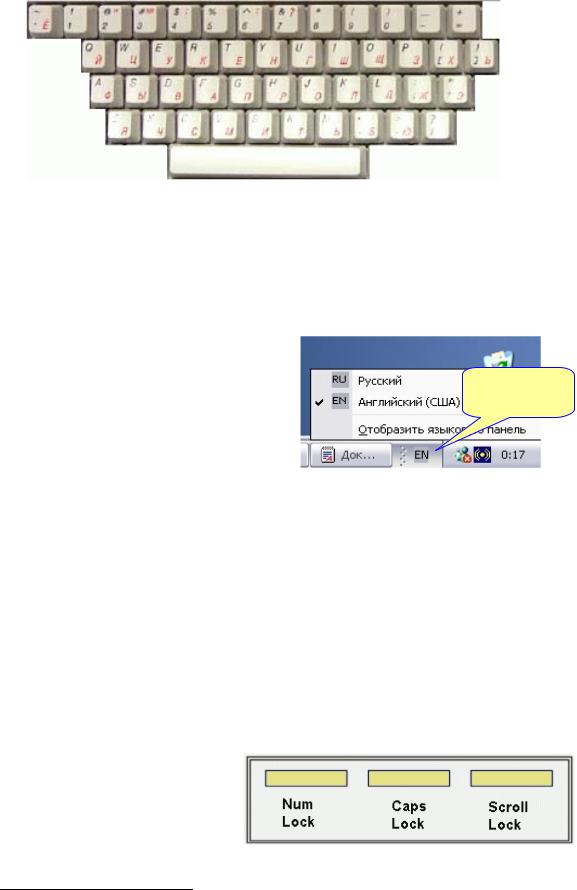
17
Рисунок 2.18 - Группа алфавитно-цифровых клавиш
Для разных языков существуют различные схемы закрепления символов национальных алфавитов за конкретными алфавитно-цифровыми клавишами. Такие схемы называются раскладками клавиатуры. Так как интернациональным языком для компьютеров является английский язык, то в России клавиатура поддерживает две раскладки - русскую и латинскую (на алфавитно-цифровых клавишах изображены два символа - русский и латинский).
Существует несколько способов пе-
реключения между различными раскладками. Например, в операционной системе Windows XP переключение между различными раскладками может осуществляться щелчком мышью на специальном индикаторе раскладки клавиатуры, находящемся на панели языка (рис. 2.19). Этот индикатор имеет различный вид в зависимости от те-
кущей раскладки:  или
или  .
.
Для изменения раскладки также используется одновременное нажатие некоторых управляющих клавишей, например, ALT+ SHIFT или CTRL+ SHIFT2.
Для сокращения количества клавиш, строчные и прописные символы набирают, используя одни и те же клавиши. При этом используется клавиша Shift (регистр) - обеспечивающая смену регистра клавиш (верхнего на нижний и наоборот), нажимаемая одновременно с алфавитно-цифровой клавишей.
Если Вам необходимо вводить много теста прописными буквами, можно зафиксировать клавиатуру в таком режиме. Для этого используется клавиша CapsLock. Она работает как переключатель - нажатие ее приводит к тому, что все последующие символы будут вводиться как прописные. Для ввода строчных букв в этом режиме следует нажать и удерживать клавишу Shift. Повторное нажатие
клавиши переведет клавиатуру в режим ввода строчных букв. Включение режима ввода
прописных букв отображается соответствующим светодиодным инди-
катором Caps Lock, расположенным
обычно в правом верхнем углу кла-
виатуры3 (рис. 2.20).
Рисунок 2.20 – Индикаторы клавиатуры
2В частности, у нас для переключения между русским и латинским алфавитом обычно используется именно последняя комбинация клавиш.
3Всего на большинстве клавиатур расположено три индикатора, связанных
сразными управляющими клавишами.

18
Общепринятые раскладки клавиатуры имеют свои корни в раскладках клавиатур пишущих машинок. Для персональных компьютеров IBM PC типовыми считаются раскладки QWERTY (английская) и ЙЦУКЕНГ (русская). Раскладки принято именовать по символам, закрепленным за первыми клавишами верхней строки алфавитной группы (см. рис. 2.17).
На клавиатуре имеется большая группа управляющих (функциональных и служебных) клавиш (рис. 2.21).
Esc |
Функциональные клавиши |
|||
|
||||
TAB |
|
|
ENTER |
SCREEN |
|
|
|
||
Ctrl |
Alt |
Alt |
Ctrl |
BACKSPACE |
Shift |
Shift |
|
Рисунок 2.21 - Управляющие клавиши клавиатуры ПК
Группа функциональных клавиш включает двенадцать клавиш (от F1 до F12), размещенных в верхней части клавиатуры. Функции, закрепленные за данными клавишами, зависят от свойств конкретной работающей в данный момент программы, а в некоторых случаях и от свойств операционной системы. Общепринятым для большинства программ является соглашение о том, что клавиша F1 вызывает справочную систему, в которой можно найти справку о действии прочих клавиш.
Служебные клавиши располагаются рядом с клавишами алфавитноцифровой группы. В силу того, что ими приходится пользоваться особенно часто, они имеют увеличенный размер. К ним относятся:
 рассмотренные выше клавиши SHIFT и ENTER,
рассмотренные выше клавиши SHIFT и ENTER,
 регистровые клавиши ALT и CTRL (их используют в комбинации с другими клавишами для формирования команд),
регистровые клавиши ALT и CTRL (их используют в комбинации с другими клавишами для формирования команд),
 клавиша TAB (для ввода позиций табуляции при наборе текста),
клавиша TAB (для ввода позиций табуляции при наборе текста),
 клавиша ESC (от английского слова Escape) для отказа от исполнения последней введенной команды
клавиша ESC (от английского слова Escape) для отказа от исполнения последней введенной команды
 клавиша BACKSPACE для удаления только что введенных знаков (она находится над клавишей ENTER и часто маркируется стрелкой, направленной влево «◄▬»).
клавиша BACKSPACE для удаления только что введенных знаков (она находится над клавишей ENTER и часто маркируется стрелкой, направленной влево «◄▬»).
 Служебные клавиши PRINT SCREEN, SCROLL LOCK и PAUSE/BREAK
Служебные клавиши PRINT SCREEN, SCROLL LOCK и PAUSE/BREAK
размещаются справа от группы функциональных клавиш и выполняют специфи-
ческие функции, зависящие от действующей операционной системы. Общеприня-
тыми являются следующие действия:
 PRINT SCREEN - печать текущего состояния экрана на принтере (для
PRINT SCREEN - печать текущего состояния экрана на принтере (для
MS-DOS) или сохранение его в специальной области оперативной памяти, назы-
ваемой буфером обмена (для Windows).
 SCROLL LOCK - переключение режима работы в некоторых (как правило, устаревших) программах.
SCROLL LOCK - переключение режима работы в некоторых (как правило, устаревших) программах.
 PAUSE/BREAK - приостановка/прерывание текущего процесса.
PAUSE/BREAK - приостановка/прерывание текущего процесса.
Две группы клавиш управления курсором расположены справа от алфа-
витно-цифровой панели (рис. 2.22). Они позволяют управлять позицией ввода.

Четыре клавиши со стрелками выполняют смещение курсора в направлении, указанном стрелкой:
 клавиша «↑» - на строку вверх (Up-Arrow);
клавиша «↑» - на строку вверх (Up-Arrow);
 клавиша «↓» - на строку вниз (Down-Arrow);
клавиша «↓» - на строку вниз (Down-Arrow);
 клавиша «←» - на пози-
клавиша «←» - на пози-
цию влево (Left-Arrow);
 клавиша «→» - на пози-
клавиша «→» - на пози-
цию вправо (Right-Arrow).
Действие остальных клавиш описано ниже:
19 |
|
|
|
HOME |
|
INSERT |
PAGE UP |
|
|
||
DELETE |
PAGE |
|
DOWN |
||
|
||
Смещение |
END |
|
курсора |
||
|
 PAGE UP / PAGE DOWN -
PAGE UP / PAGE DOWN -
перевод курсора на одну страницу вверх или вниз. Понятие «страница» обычно относится к фрагменту документа,
видимому на экране. В графических операционных системах (например, Windows) этими клавишами выполняют «прокрутку» содержимого в текущем ок-
не. Действие этих клавиш во многих программах может быть модифицировано с помощью служебных регистровых клавиш, в первую очередь SHIFT и CTRL. Конкретный результат модификации зависит от конкретной программы и/или операционной системы.
 Клавиши HOME и END переводят курсор в начало или конец текущей строки, соответственно. Их действие также модифицируется регистровыми клавишами.
Клавиши HOME и END переводят курсор в начало или конец текущей строки, соответственно. Их действие также модифицируется регистровыми клавишами.
 Традиционное назначение клавиши INSERT (Ins) состоит в переключении режима ввода данных (переключение между режимами вставки и замены)4. Если текстовый курсор находится внутри существующего текста, то в режиме вставки происходит ввод новых знаков без замены существующих символов (текст как бы раздвигается). В режиме замены новые знаки заменяют текст, имевшийся ранее в позиции ввода.
Традиционное назначение клавиши INSERT (Ins) состоит в переключении режима ввода данных (переключение между режимами вставки и замены)4. Если текстовый курсор находится внутри существующего текста, то в режиме вставки происходит ввод новых знаков без замены существующих символов (текст как бы раздвигается). В режиме замены новые знаки заменяют текст, имевшийся ранее в позиции ввода.
 Клавиша DELETE (Del) предназначена для удаления знаков, находящихся справа от текущего положения курсора5. При этом положение позиции ввода остается неизменным.
Клавиша DELETE (Del) предназначена для удаления знаков, находящихся справа от текущего положения курсора5. При этом положение позиции ввода остается неизменным.
Группа клавиш дополнительной панели (малая цифровая клавиатура)
дублирует действие цифровых и некоторых знаковых клавиш основной панели (см. рис. 2.23). Эта группа клавиш используется в двух режимах - ввода чисел и управления курсором.
Переключение между этими режимами осуществляется клавишей Num
Lock.
4В некоторых современных программах действие клавиши INSERT может
быть иным. Конкретную информацию следует получить в справочной системе
программы. Возможно, что действие этой клавиши является настраиваемым, - это
также зависит от свойств конкретной программы.
5Сравните действие клавиши DELETE с действием служебной клавиши BACKSPACE. Последняя служит для удаления знаков, но при ее использовании
позиция ввода смещается влево, и, соответственно, удаляются символы, находящиеся не справа, а слева от курсора.
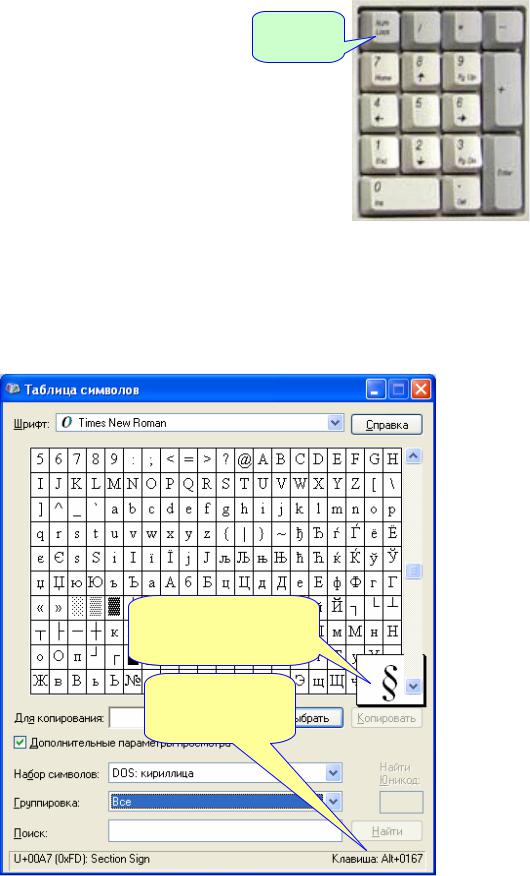
20
 При нажатии клавиши Num Lock на клавиатуре загорается одноименный индикатор, и клавиатура переходит в режим набора цифр (см. рис. 2.20).
При нажатии клавиши Num Lock на клавиатуре загорается одноименный индикатор, и клавиатура переходит в режим набора цифр (см. рис. 2.20).
 Если индикатор не горит, клавиши данного блока используются как управ-
Если индикатор не горит, клавиши данного блока используются как управ-
ляющие.
За дополнительной клавиатурой закреплена важная функция ввода произвольных символов, для которых известен расширенный код ASCII, но не предусмотрено выделение соответствующих им клавиш клавиатуры.
Узнать код произвольных символов в Windows XP несложно с помощью служеб-
ной программы Таблица символов (см. рис. 2.24), к которой можно обраться с помощью следующей цепочки команд:
меню Пуск Программы Стандартные Служебные Таблица символов.
Выбираем в таблице нужный символ
Смотрим Altкод выбранного символа
Рисунок 2.24 - Рабочее окно служебной программы «Таблица символов»
